Kuinka avata iPhone XS (Max) ilman pääsykoodia tai kasvotunnusta
‘Kuinka avata iPhone XS (Max) ilman pääsykoodia? Olen unohtanut puhelimeni salasanan, enkä näytä voivan avata sitä peräkkäisten toimenpiteiden jälkeen.’
– Palaute Apple Communityltä
Jos olet ollut lukittu iPhonesta eri syistä johtuen, olet tullut oikeaan paikkaan. Viime aikoina monet käyttäjät ovat kertoneet meille, että heidän iPhone XS (Max) -lukitus ei avaudu, koska he ovat unohtaneet uuden pääsykoodin tai ostaneet jonkun toisen laitteen. Tilanteesta riippumatta voit oppia avaamaan iPhone XS:n (Max) lukituksen ilman pääsykoodia tai kasvotunnusta.
Asiantuntijana kokeilin ja testasin näitä menetelmiä iOS-laitteiden lukituksen avaamiseksi ilman ennalta asetettua pääsykoodia. Joten, mitä sinä odotat? Lue ja opi avaamaan iPhone X:n lukitus, jos unohdat sen pääsykoodin.
- Osa 1: Kuinka avata iPhone XS (Max) -lukitus ammattimaisella työkalulla?
- Osa 2: Kuinka avata iPhone XS (Max) -lukitus iTunesilla?
- Osa 3: Kuinka avata iPhone XS (Max) -lukitus ilman pääsykoodia iCloudin avulla?
- Osa 4: Avaako huijaus Siri-menetelmä iPhone XS:n (Max) lukituksen?
- Osa 5: Vinkkejä iPhone X/iPhone XS (Max) -laitteesi suojaamiseen, jos varkaiden lukitus avataan
Osa 1: Kuinka avata iPhone XS (Max) -lukitus ammattimaisella työkalulla?
Yksi helpoimmista ratkaisuista ohittaa lukittu iPhone on käyttää erityistä työkalua, kuten DrFoneTool – näytön lukituksen avaus (iOS). Wondersharen kehittämä työkalu tarjoaa yksinkertaisen napsautusprosessin, joka voi avata iOS-laitteiden lukituksen helposti. Sillä ei ole väliä, onko laite lukittu peräkkäisten väärien yritysten jälkeen tai olet vain unohtanut laitteesi salasanatyökalun, joka voi auttaa sinua eri tilanteissa.
Huomautus: Tämä työkalu voi poistaa kaikki tietosi iOS-laitteistasi lukituksen avaamisen jälkeen
Se on yhteensopiva kaikkien johtavien iOS-laitteiden kanssa, mukaan lukien uusimmat mallit, kuten iPhone 8, 8 Plus, X ja XS (Max). Ilman aiempaa teknistä kokemusta voit käyttää tätä työkalua ja korjata iPhone XS:n (Max), joka ei avaudu. Tässä on joitain tämän avaustyökalun pääominaisuuksia.

DrFoneTool – Näytön lukituksen avaus
Poista iPhonen lukitusnäyttö ilman vaivaa.
- Avaa iPhonen lukitus aina, kun salasana unohtuu.
- Tallenna iPhonesi nopeasti pois käytöstä.
- Toimii kaikissa iPhone-, iPad- ja iPod touch -malleissa.
- Täysin yhteensopiva uusimman iOS-version kanssa.

Edellytykset:
Ennen kuin jatkat, sinun on tehtävä poista iPhonen etsiminen käytöstä jos se on käytössä. Voit tehdä tämän siirtymällä iCloudin verkkosivustolle, kirjautumalla sisään Apple-tilillesi ja valitsemalla Find my iPhone -palvelun. Poista iPhone kaikista liitettyjen laitteiden luetteloista poistaaksesi Find my iPhone -palvelun käytöstä.
Seuraa näitä ohjeita oppiaksesi avaamaan iPhone XS (Max) -lukitus ilman pääsykoodia.
Vaihe 1: Yhdistä iOS-laitteesi järjestelmään
Lataa DrFoneTool – Screen Unlock (iOS) Mac- tai Windows PC -tietokoneellesi ja käynnistä sovellus. Valitse aloitusnäytöstä ‘Näytön lukituksen avaus’ -ominaisuus.

Yhdistä laitteesi järjestelmään salamakaapelilla. Kun puhelin on havaittu, aloita prosessi napsauttamalla Käynnistä-painiketta.

Vaihe 2: Aseta puhelimesi DFU-tilaan.
Sinun on asetettava puhelimesi DFU (Device Firmware Update) -tilaan käyttämällä oikeita näppäinyhdistelmiä. Näppäinyhdistelmät olisivat erilaisia eri iPhone-malleissa. Käyttöliittymä tarjoaa myös nopeat ohjeet tehdä sama. Näin voit laittaa iPhone XS (Max) -laitteesi DFU-tilaan.
- Sammuta puhelin ja anna sen levätä hetken.
- Paina sivupainiketta ja äänenvoimakkuuden vähennysnäppäintä samanaikaisesti vähintään 10 sekunnin ajan.
- Samalla kun pidät äänenvoimakkuuden vähennysnäppäintä painettuna, vapauta sivupainike.
- Pidä äänenvoimakkuuden vähennysnäppäintä painettuna vielä 5 sekuntia. Vapauta se, kun puhelin siirtyy DFU-tilaan.
Jos saat yhteyden iTunesiin -symbolin tai puhelimesi käynnistyy uudelleen prosessin aikana, se tarkoittaa, että olet käynnistänyt iPhonen Palautus tila. Useimmiten se tapahtuu, kun painamme mitä tahansa näppäintä pidempään. Tässä tapauksessa sinun on aloitettava alusta ja noudatettava samaa harjoitusta. Jos puhelimesi näyttö jää lopulta mustaksi, se tarkoittaa, että se on siirtynyt DFU-tilaan.
Vaihe 3: Anna laitteesi perustiedot
Heti kun iPhonesi siirtyy DFU-tilaan, sovellus havaitsee sen automaattisesti. Se näyttää seuraavan ikkunan, jossa on puhelimeesi liittyvät perustiedot, kuten sen malli, iOS-versio jne.

Kun olet todistanut tarvittavat tiedot, napsauta ‘Lataa’ -painiketta ja odota hetki, kun sovellus lataa laitteen laiteohjelmistopäivityksen.
Vaihe 4: Avaa laitteesi lukitus.
Kun vastaava laiteohjelmistopäivitys on ladattu, saat ilmoituksen. Korjaaksesi iPhone XS (Max) ei avaudu, napsauta ‘Avaa lukitus nyt’ -painiketta.

Istu alas ja odota hetki, sillä sovellus käynnistää laitteesi uudelleen. Laitteessa ei ole nyt lukkoa, ja voit käyttää sitä ilman ongelmia.
Tällä tavalla voit oppia avaamaan iPhone XS:n (Max) lukituksen ilman pääsykoodia tai kasvotunnusta. Sinun pitäisi kuitenkin tietää, että puhelimesi olemassa olevat tiedot poistetaan. Valitettavasti iOS-laitteen lukituksen avaamiseen ei ole ratkaisua poistamatta sen olemassa olevia tietoja. Siksi tämä on riski, joka sinun on otettava, jos haluat avata iOS-laitteesi lukituksen.
Osa 2: Kuinka avata iPhone XS (Max) -lukitus iTunesilla?
Aivan kuten DrFoneTool – Screen Unlock (iOS), voit myös korjata iPhone XS:n (Max) käyttämällä iTunesia, joka ei poista ongelmaa. Ratkaisu ei kuitenkaan ole yhtä käyttäjäystävällinen tai tehokas kuin Dr. Fonen. Sinun on huolehdittava joistakin edellytyksistä ennen tämän tekniikan noudattamista. Lisäksi, jotta voit avata laitteesi lukituksen iTunesin avulla, sinun on asetettava puhelimesi palautustilaan. Näppäinyhdistelmä vaihtelee hieman eri iPhone-malleissa.
Edellytykset:
- Aivan kuten DrFoneTool, tämä tekniikka toimii vain, jos Find My iPhone -palvelu ei ole käytössä iPhone XS (Max) -laitteessa. Voit siirtyä iCloudin verkkosivustolle ja poistaa ominaisuuden käytöstä ‘Etsi iPhoneni’ -vaihtoehdon alta.
- Tarvitset myös päivitetyn iTunes-version, jotta se toimii. Tämä johtuu siitä, että iTunesin vanhempi versio ei ole yhteensopiva iOS 13:n kanssa. Siirry iTunes-valikkoon, tarkista päivitykset ja päivitä iTunes noudattamalla näytön ohjeita.
Vaihe 1. Aseta puhelimesi palautustilaan
Kun olet täytetty perusedellytykset, sinun on asetettava iPhone XS (Max) palautustilaan seuraavasti:
- Liitä iPhone XS (Max) järjestelmään (Mac tai Windows) ja käynnistä iTunesin päivitetty versio siinä.
- Paina äänenvoimakkuuden lisäysnäppäintä nopeasti. Eli paina sitä vain sekunnin ajan ja vapauta se.
- Paina samalla nopeasti myös äänenvoimakkuuden vähennysnäppäintä.
- Kun äänenvoimakkuuden vähennyspainike on vapautettu, paina sivupainiketta.
- Pidä sivunäppäintä painettuna, kunnes yhteyden iTunesiin -symboli ilmestyy näytölle.
Varmista, että kaikkia näppäinyhdistelmiä painetaan peräkkäin. Eli sinun ei pitäisi pitää ilmeistä taukoa välissä.
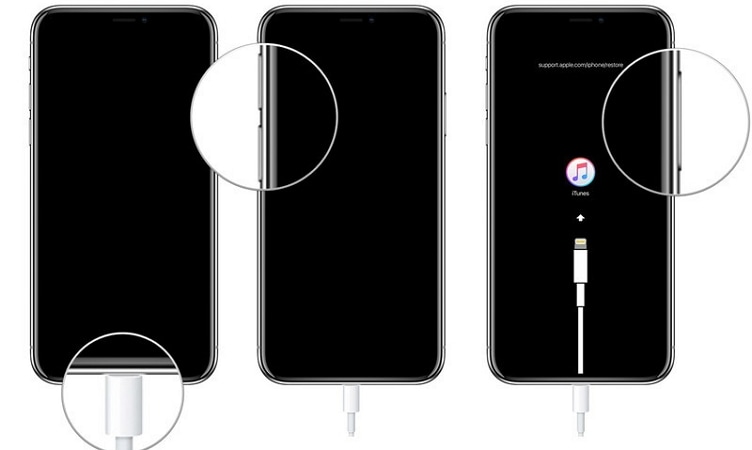
Vaihe 2. Palauta iPhone XS (Max) palautustilassa
Heti kun puhelimesi siirtyy palautustilaan, iTunes havaitsee ongelman laitteessasi ja näyttää seuraavan kehotteen. Napsauta ‘Palauta’ -vaihtoehtoa ja nollaa puhelimesi kokonaan noudattamalla yksinkertaisia näytön ohjeita.
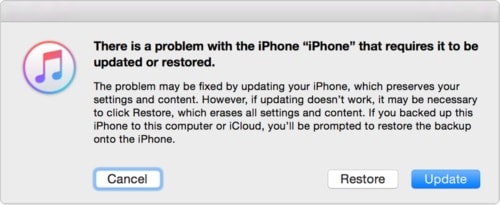
Kun puhelimesi palautetaan, se kytketään päälle ilman olemassa olevaa lukitusta.
Osa 3: Kuinka avata iPhone XS (Max) -lukitus ilman pääsykoodia iCloudin avulla?
Toinen tapa oppia avaamaan iPhone XS (Max) ilman pääsykoodia tai kasvotunnusta on käyttää iCloudia. Sen sijaan, että sammuttaisimme Find my iPhone -palvelun, käytämme sitä laitteen etäpyyhkimiseen. Sinun pitäisi kuitenkin tietää Apple ID:si ja salasanasi tämän tekniikan toteuttamiseksi.
- Mene iCloudin viralliselle verkkosivustolle ja kirjaudu sisään Apple ID:lläsi ja salasanallasi.
- Napsauta täältä ‘Etsi iPhoneni’ -palvelua.
- Se tarjoaa luettelon kaikista Apple-tiliisi linkitetyistä laitteista. Valitse iPhone XS (Max).
- Napsauta ‘Poista’ -painiketta ja vahvista valintasi vastaamalla turvakysymykseen oikein.

Jos saat puhelimeesi kehotteen vastaavista toimista, hyväksy se ja odota hetki, kun puhelimesi käynnistyy uudelleen. Koska tämä poistaa kaikki puhelimesi tiedot, voit myöhemmin palauttaa kadonneen sisällön varmuuskopiotiedoston avulla.
Osa 4: Avaako huijaus Siri-menetelmä iPhone XS:n (Max) lukituksen?
Viime aikoina tästä menetelmästä on julkaistu paljon artikkeleita. Asiantuntijana haluaisin tyhjentää ilman – et voi huijata Siriä avaamaan iPhone XS (Max) lukitusta. Joissakin iPhone-malleissa voimme huijata Sirin avaamaan laitteemme lukituksen ja siirtymään kotisivulle ohittamatta lukitusnäyttöä. Temppu toimi muutamilla laitteilla ja oli välitön hitti, koska se säilytti tietomme avattaessa laitettamme.
Se oli porsaanreikä Applen päästä, joka oli iOS 10.3:ssa. Siksi, jos laitteessasi on edelleen iOS 10.3, voit kokeilla sitä. Valitettavasti ainoa tapa ohittaa iPhone XS (Max), joka ei avaudu nyt, on palauttaa laitteesi (sen olemassa olevan sisällön poistaminen). Koska iPhone XS (Max) toimii tällä hetkellä iOS 14:ssä, temppu ei toimi.
Osa 5: Vinkkejä iPhone X/iPhone XS (Max) -laitteesi suojaamiseen varkaiden avaamiselta
Auttaisi, jos suojaat aina iPhoneasi muiden väärinkäytöltä. Jos laitteesi katoaa tai varastetaan, varmista, että tekijä ei voi avata sen lukitusta. Jos he voivat ohittaa puhelimesi turvalukon, he voivat helposti myydä sen edelleen. Laitteesi suojaamiseksi suosittelemme noudattamaan näitä ehdotuksia.
5.1 Ota Find my iPhone käyttöön
Tämä on tärkein asia suojataksesi puhelintasi väärinkäytöltä. Kuten näet, tekijä voi avata laitteesi lukituksen vain, jos Find my iPhone -palvelu on kytketty pois päältä. Siksi sinun tulee varmistaa, että ominaisuus on käytössä. Sen poistamiseksi käytöstä heidän on ensin käytettävä iCloud-tiliäsi, mikä vaatisi paljon vaivaa.
Mene vain puhelimesi iCloud-asetuksiin ja ota Find my iPhone -palvelu käyttöön. Ota myös käyttöön ‘Lähetä viimeinen sijainti’ -ominaisuus. Tämä lähettää automaattisesti laitteesi viimeisen sijainnin aina, kun sen akku on kriittisen alhainen.
5.2 Käytä Etsi ystäväni -sovellusta
Kuten Find my iPhone, Find my Friends on Applen kehittämä alkuperäinen sijainninjakoominaisuus. Sinulla tulee olla vähintään 2-3 henkilöä, joiden kanssa jaat sijaintisi. Siirry laitteesi Find my Friends -sovellukseen, ota sijainnin jakamisominaisuus käyttöön ja lisää läheinen ystäväsi ja perheesi.
Tällä tavalla, jos laitteesi varastetaan, voit seurata sitä välittömästi ystäviesi avulla.
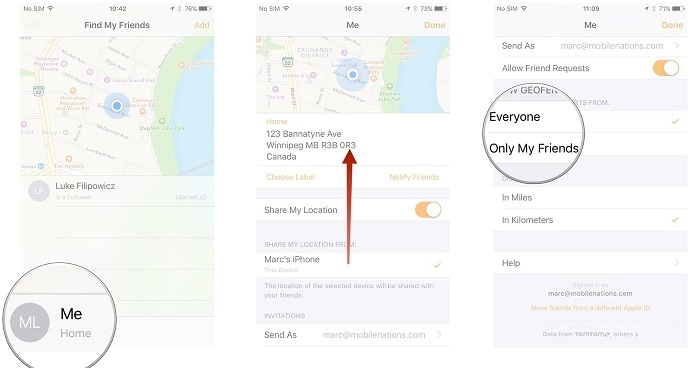
5.3 Ota käyttöön kaksivaiheinen todennus
ICloud-tilisi tulee suojata hinnalla millä hyvänsä. Tunkeutumalla iCloud-tilillesi kuka tahansa voi tyhjentää puhelimesi etänä. On suositeltavaa ottaa kaksivaiheinen todennus käyttöön tililläsi sen turvallisuuden parantamiseksi. Siirry laitteesi kohtaan Asetukset > Apple ID > Pääsykoodi ja suojaus ja ota käyttöön kaksivaiheinen todennusominaisuus.
5.4 Poista tiedot epäonnistuneiden lukituksen avausyritysten jälkeen
Tämä on tärkeä asetus, joka sinun tulee ottaa käyttöön suojataksesi tietojasi tuntemattomilta tekijöiltä. Jos joku yritti avata laitteesi lukituksen ja saa 10 epäonnistunutta yritystä, tietosi poistetaan automaattisesti puhelimestasi.
Siirry kohtaan Asetukset > Face ID & Passcode ja ota käyttöön ‘Poista tiedot’. Jos olet kuitenkin ottanut vaihtoehdon käyttöön ja olet unohtanut puhelimesi salasanan, sinun pitäisi olla huolissasi.
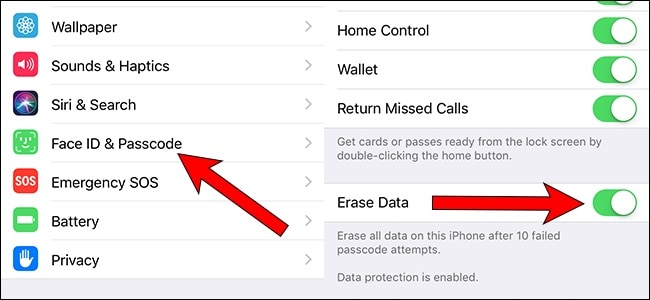
Kun tiedät kuinka avata iPhone XS (Max) -lukitus ilman pääsykoodia, voit helposti täyttää vaatimukset. Kaikista tarjotuista vaihtoehdoista suositellaan DrFoneTool – Screen Unlock (iOS) -sovellusta. Tämä johtuu siitä, että DrFoneTool-työkalupakin käyttö on erittäin helppoa. Et kohtaa yhteensopivuusongelmia tai tarvitse teknistä kokemusta käyttääksesi tätä luotettavaa työkalua. Kokeile sitä ilmaiseksi ja lataa se järjestelmääsi ohittaaksesi lukitun iPhone XS (Max) heti.
Viimeisimmät artikkelit

